
Pamięć RAM jest jedną z najważniejszych części komputera stacjonarnego, a także jedną z najszybszych i najłatwiejszych do uaktualnienia. Nowoczesne moduły pamięci RAM są niezwykle proste w użyciu, więc rzadko zdarza się, że coś pójdzie nie tak podczas instalacji… ale gdy coś pójdzie nie tak, szybko staje się to frustrujące. Jeśli Twój komputer lub system operacyjny nie rozpoznaje używanej pamięci RAM, oto, co musisz zrobić, aby znaleźć problem.
Krok pierwszy: Sprawdź miejsce siedzące
Na pulpicie instalacja pamięci RAM jest prosta : odegnij oba klipsy w gnieździe RAM, a następnie włóż drążek prosto w dół. Nacisk spowodowany włożeniem powinien zmusić oba klipsy do zatrzaśnięcia się z powrotem w pozycji zablokowanej ze słyszalnym „kliknięciem”, ale czasami wymaga to ręcznego zatrzaśnięcia ich z powrotem w module DIMM. Jeśli moduł DIMM nie jest dokładnie prostopadły do gniazda i płyty głównej lub nie można całkowicie zatrzasnąć klipów, nie jest on całkowicie włożony. Wyjmij moduł DIMM i spróbuj ponownie.

Projekty laptopów, ze względu na niższe tolerancje miejsca i objętości, są nieco trudniejsze. Zakładając, że Twój laptop w ogóle umożliwia dostęp do gniazda pamięci RAM DIMM (wiele nowszych, mniejszych projektów nie), moduł DIMM jest zwykle wkładany pod kątem, a następnie dociskany w kierunku ramy laptopa, aż wskoczy na miejsce. Nawet prawidłowo włożony moduł DIMM może być nieprawidłowo osadzony; pamiętaj, aby wywierać jak największy nacisk na drążek, nie ryzykując uszkodzenia samej płytki drukowanej.
Krok drugi: Sprawdź zgodność płyty głównej
Pamięci RAM DIMM są dość standardowe i dobrze zaprojektowane: można je włożyć tylko w jeden sposób na komputerach stacjonarnych i laptopach, pamięć RAM do komputerów stacjonarnych i laptopów nie jest wymienna, a różne generacje pamięci RAM nie zmieszczą się w niewłaściwym gnieździe (więc płyta główna który obsługuje tylko pamięć RAM DDR4, nie może fizycznie pasować do DDR3).
Biorąc to pod uwagę, rzadko zdarza się, ale możliwe, że pamięć RAM może nie być zgodna z płytą główną, nawet jeśli jest to właściwy typ. Prędkość pamięci RAM powinna dynamicznie spadać, jeśli jest większa niż sama gniazdo może obsłużyć, a czasy nie powinny mieć żadnego wpływu na zgodność. Ale możliwe jest, że pojemność pamięci RAM DIMM jest większa niż pojemność znamionowa płyty głównej.
Twoja płyta główna ma maksymalną ilość obsługiwanej pamięci RAM, która obejmuje wszystkie gniazda na płycie razem wzięte. Może to być od dwóch do ośmiu, ale większość pełnowymiarowych płyt głównych (ATX) zawiera cztery. Tak więc płyta główna z maksymalną pojemnością pamięci RAM wynoszącą 16 GB i czterema gniazdami pamięci RAM może przyjąć maksymalnie 4 GB w każdym gnieździe - próba umieszczenia modułu DIMM 8 GB w gnieździe może spowodować, że nie zostanie on wykryty. Jest to prawdopodobne, jeśli kupiłeś wiele nowych modułów DIMM i wszystkie z nich zawodzą.
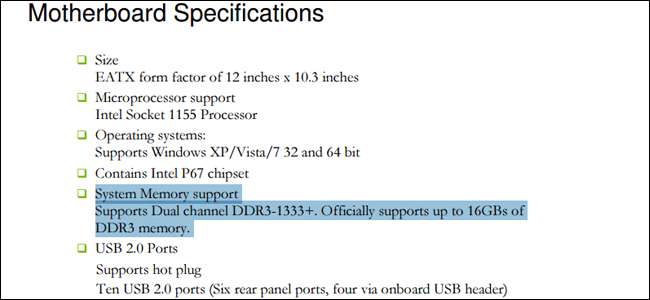
ZWIĄZANE Z: Jak prędkość i taktowanie pamięci RAM wpływa na wydajność mojego komputera?
Sprawdź specyfikacje swojej płyty głównej lub instrukcję obsługi, aby znaleźć idealny typ i ilość pamięci RAM. Jeśli jesteś zdezorientowany specyfikacją prędkości i czasu, sprawdź nasz poradnik na ten temat.
Krok trzeci: Uruchom diagnostykę, taką jak Memtest86
Jeśli po sprawdzeniu wszystkich powyższych punktów nadal nie możesz znaleźć przyczyny, dla której pamięć RAM nie jest wykrywana, być może masz uszkodzony moduł DIMM. Można to ustalić za pomocą narzędzi programowych.

ZWIĄZANE Z: Jak przetestować pamięć RAM komputera pod kątem problemów
System Windows zawiera wbudowane narzędzie diagnostyczne pamięci, które można uruchomić, jeśli system może uruchomić się bez wymienionej pamięci RAM. Jeśli nie możesz uruchomić systemu Windows lub używasz Linuksa, narzędzie MemTest86 lub MemTest86 + może uruchamiać się przed uruchomieniem i izolować problemy w ten sam sposób. W tym przewodniku dowiesz się, jak korzystać z obu metod.
Jeśli test pamięci zwróci wykryte błędy, prawdopodobnie masz wadliwą pamięć RAM DIMM. Czas go wymienić (i pamiętaj, aby zwrócić go sprzedawcy lub producentowi, jeśli jest objęty okresem gwarancyjnym).
Krok czwarty: Oczyść styki elektryczne

Jeśli pamięć RAM wyświetla błędy lub nie jest wykrywana, możliwe, że na niektórych stykach modułu DIMM mógł się kurz lub inna przeszkoda. Aby je wyczyścić, użyj zwykłej bawełnianej zamiany lekko zanurzonej w 91% alkoholu izopropylowym, aby przetrzeć każdy kontakt. (Nie używaj konwencjonalnego kontaktu czyszczącego, ponieważ chemikalia mogą powodować korozję). Upewnij się, że alkohol całkowicie wyparuje i sprawdź styki pod kątem pozostałości kurzu lub bawełny. Jeśli masz pod ręką trochę sprężonego powietrza, szybko podmuchaj każdą stronę modułu DIMM. Teraz włóż go ponownie i spróbuj ponownie.
Krok piąty: Przetestuj z innymi systemami
Jeśli nawet diagnostyka pamięci nie zwraca żadnych wyników, możesz mieć poważniejszy problem. Błąd dotyczy albo pamięci RAM - denerwującej, ale stosunkowo łatwej do wymiany części - albo płyty głównej, której usunięcie byłoby znacznie trudniejsze. W tym momencie chcesz wiedzieć, dlaczego, ponieważ jedna wadliwa część na płycie głównej może łatwo doprowadzić do innych, a to prędzej czy później oznacza całkowicie zepsuty komputer.
Poniższe kroki mogą być niemożliwe, jeśli nie masz pod ręką dodatkowego sprzętu. Jeśli nie, poproś znajomego lub współpracownika; możesz mieć szczęście.

Spróbuj znaleźć komputer podobny do Twojego. Jeśli możesz użyć komputera, który jest sprawny i ma taką samą kompatybilność z pamięcią RAM (ta sama wersja DDR i gniazdo, które może przyjąć pojemność DIMM), zamień prawdopodobnie wadliwą pamięć na drugi komputer i sprawdź, czy napotkasz to samo problemy. Jeśli komputer uruchomi się i wykryje nową pamięć, problem leży gdzie indziej w systemie, a nie w pamięci.
Teraz przetestuj to w odwrotnej kolejności. Umieść kolejny moduł DIMM w oryginalnym komputerze w tym samym gnieździe, ponownie, z tym samym zastrzeżeniem, że musi być kompatybilny z płytą główną. Jeśli Twój oryginalny komputer uruchamia się i wykrywa pamięć RAM w miejscu, w którym wcześniej go nie było, problem dotyczy oryginalnej pamięci i należy ją wymienić.
Kredyt obrazu: Korsarz , EVGA , Phil Wiffen / Flickr , Dāvis Mosāns / Flickr , Blake Patterson / Flickr







